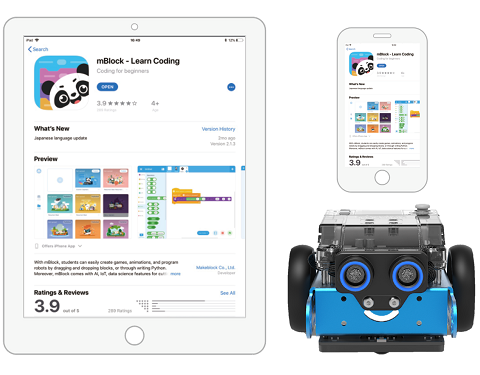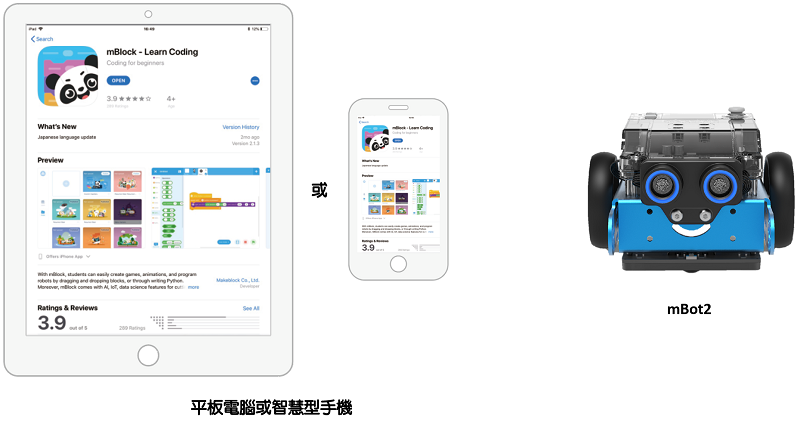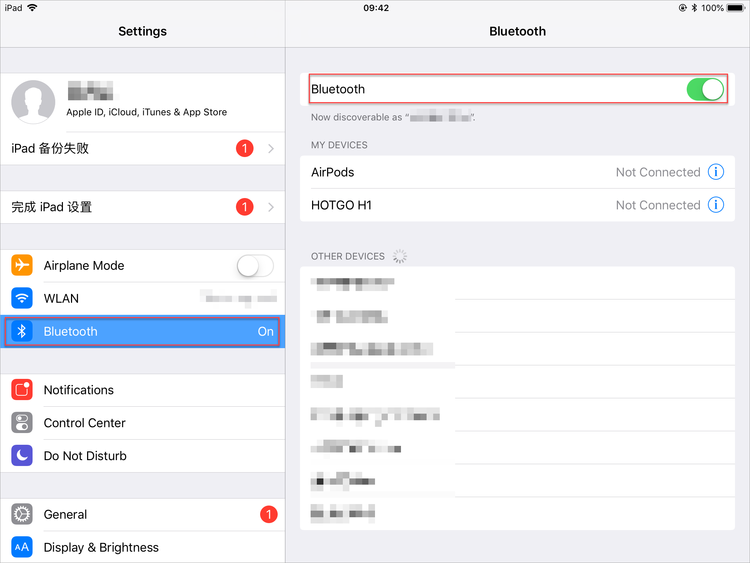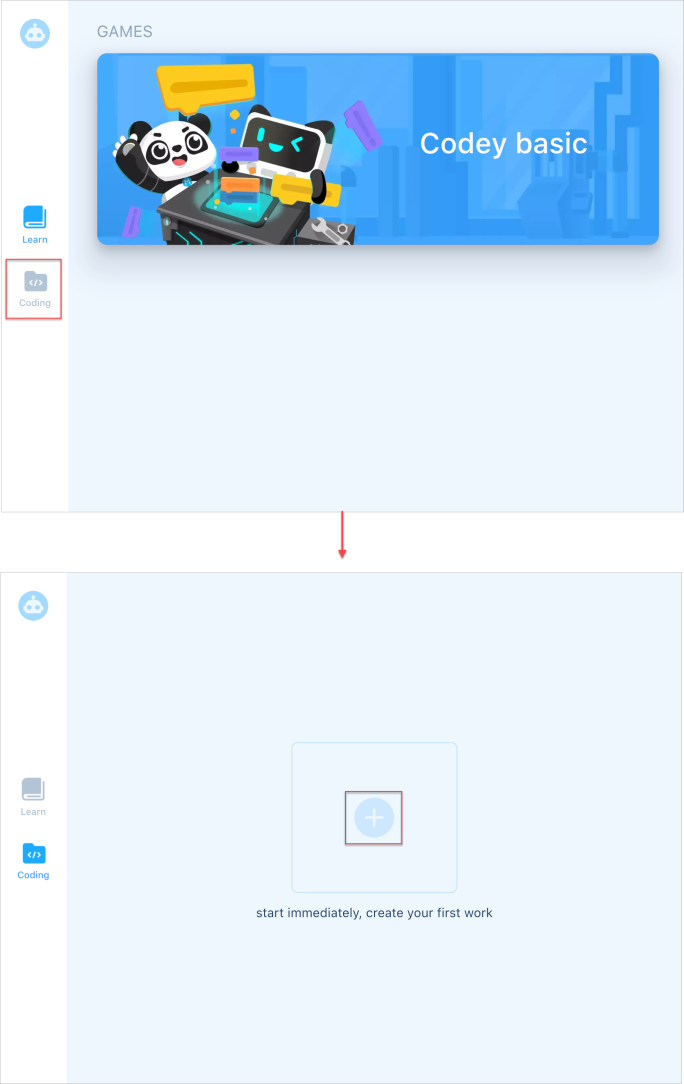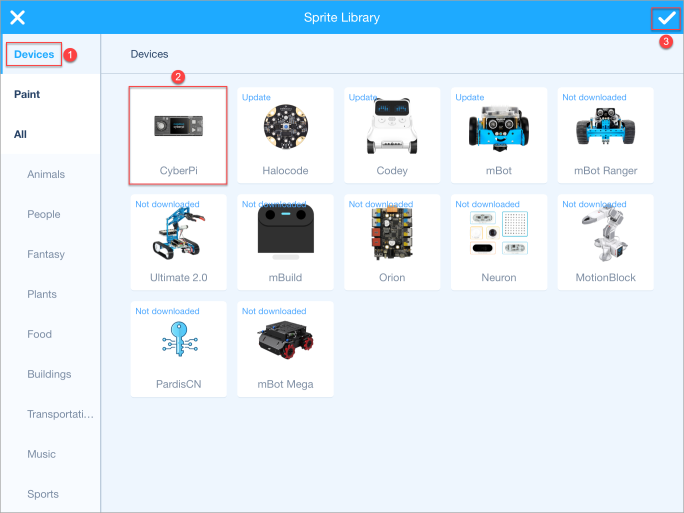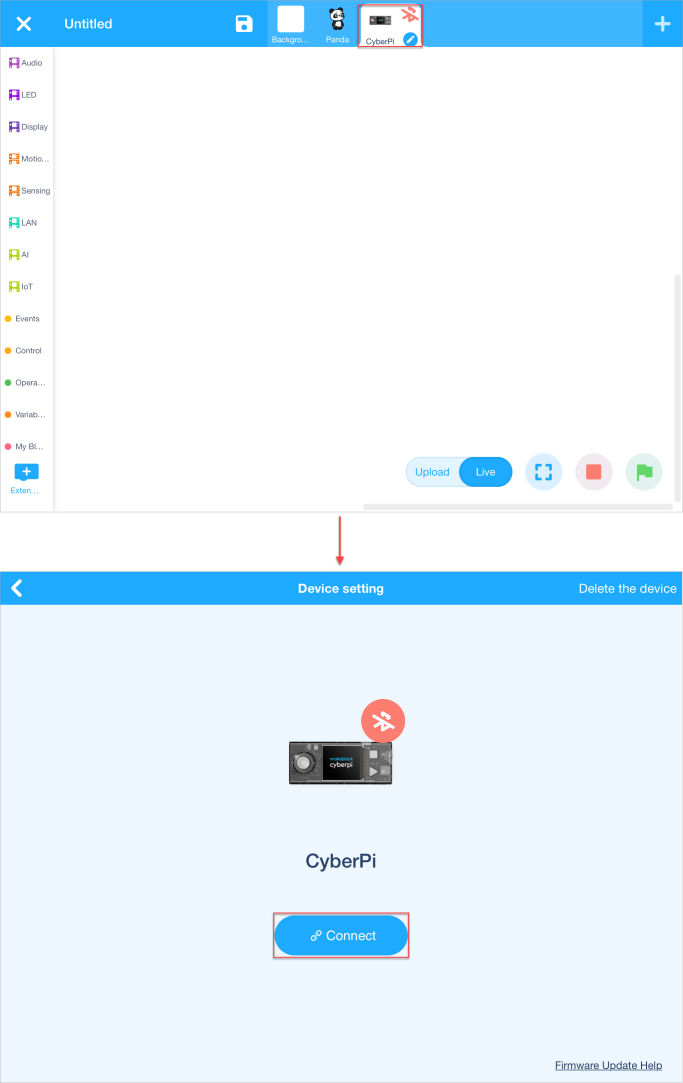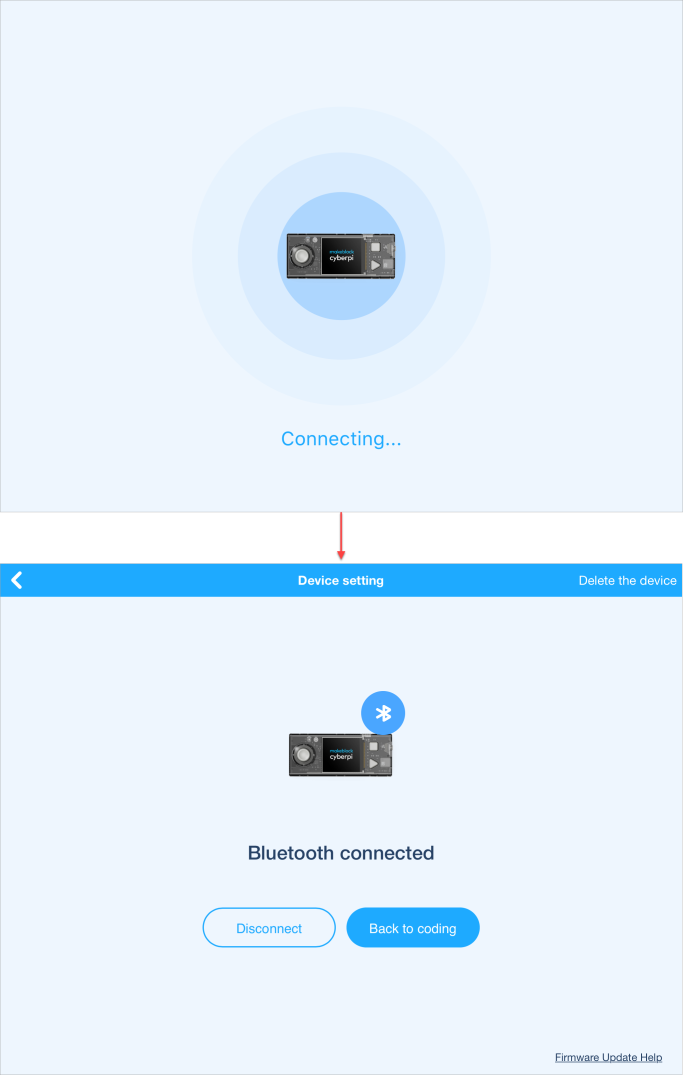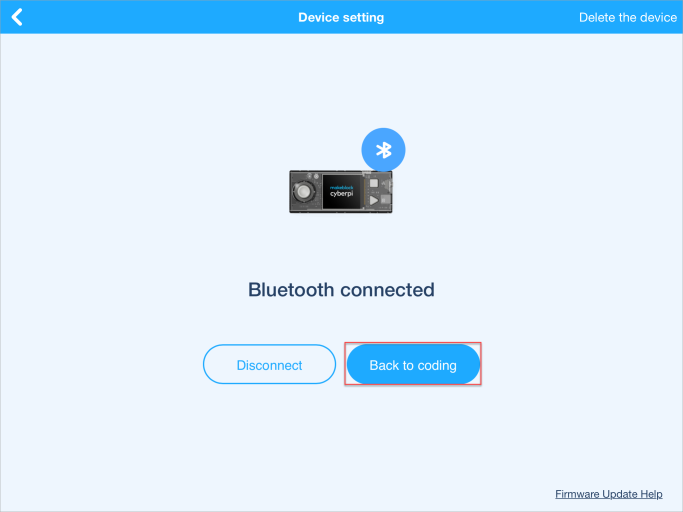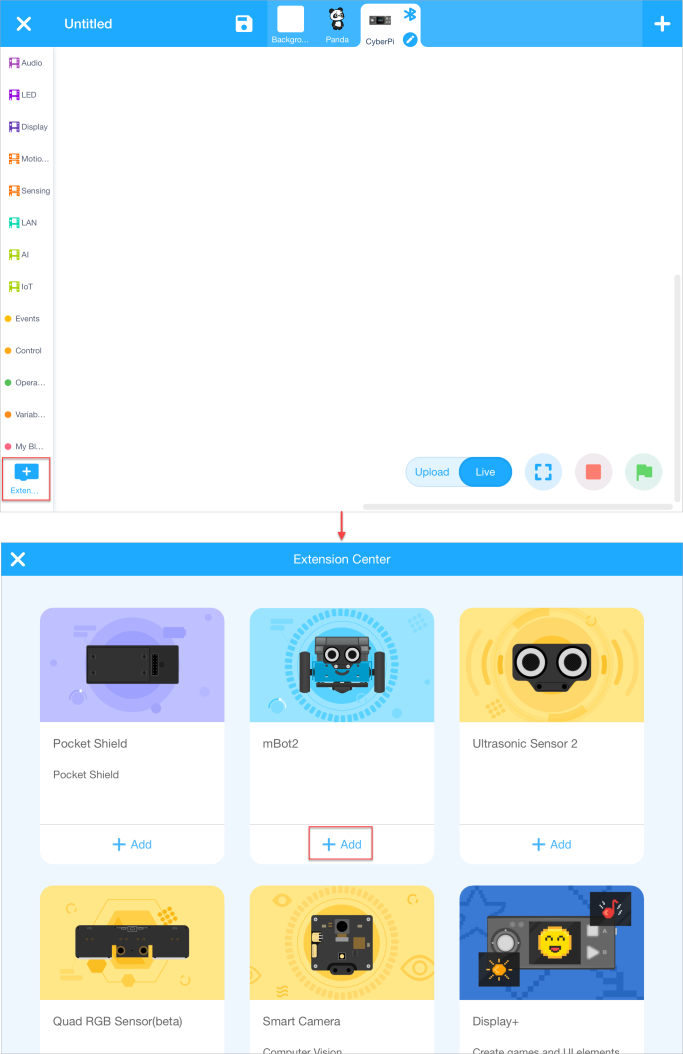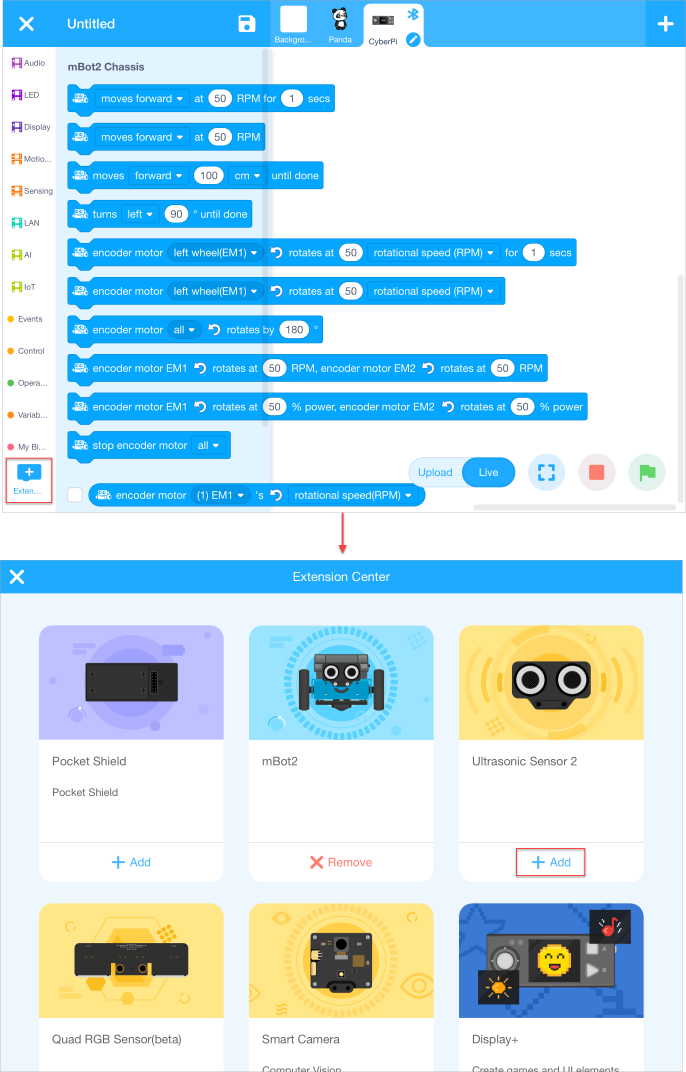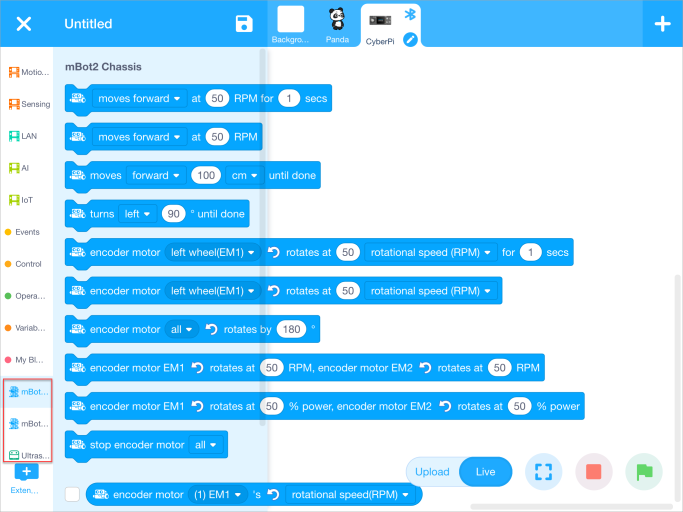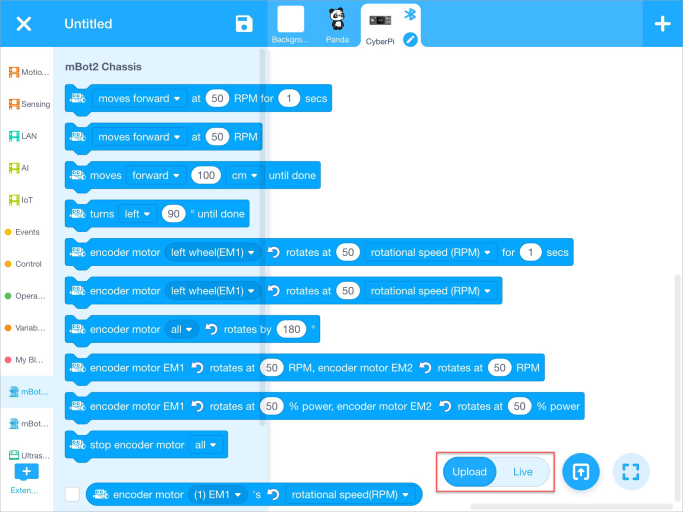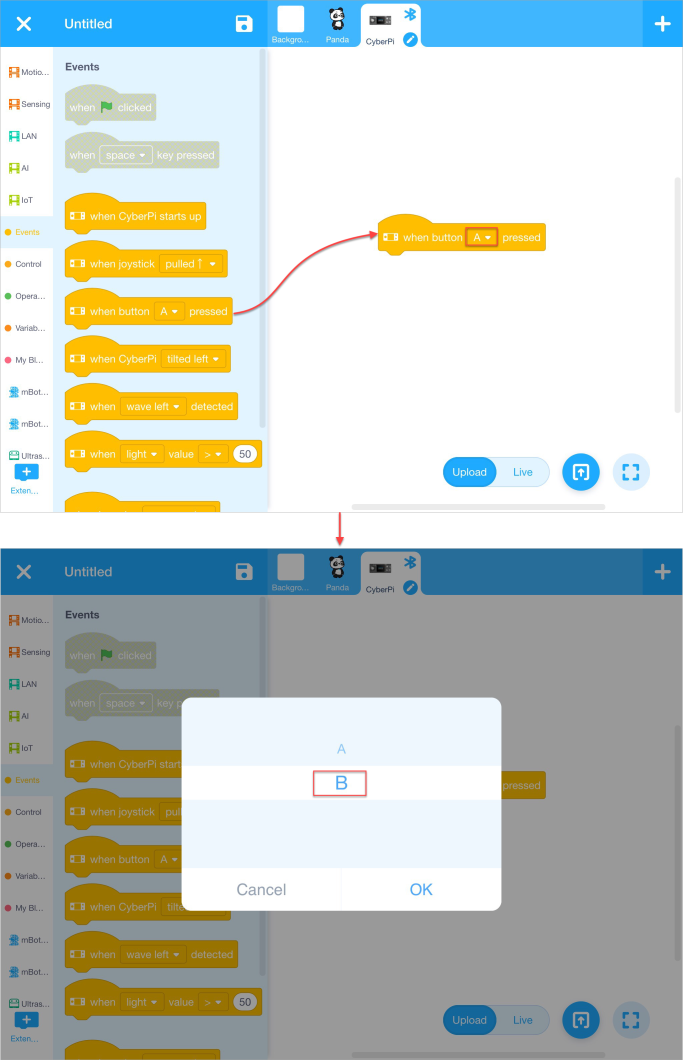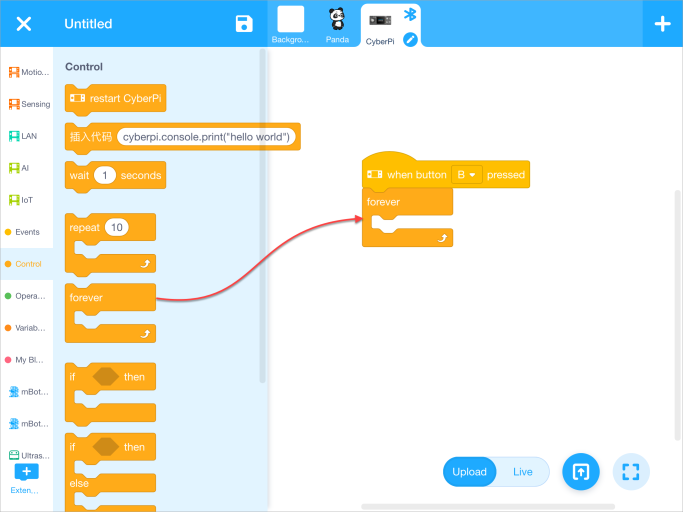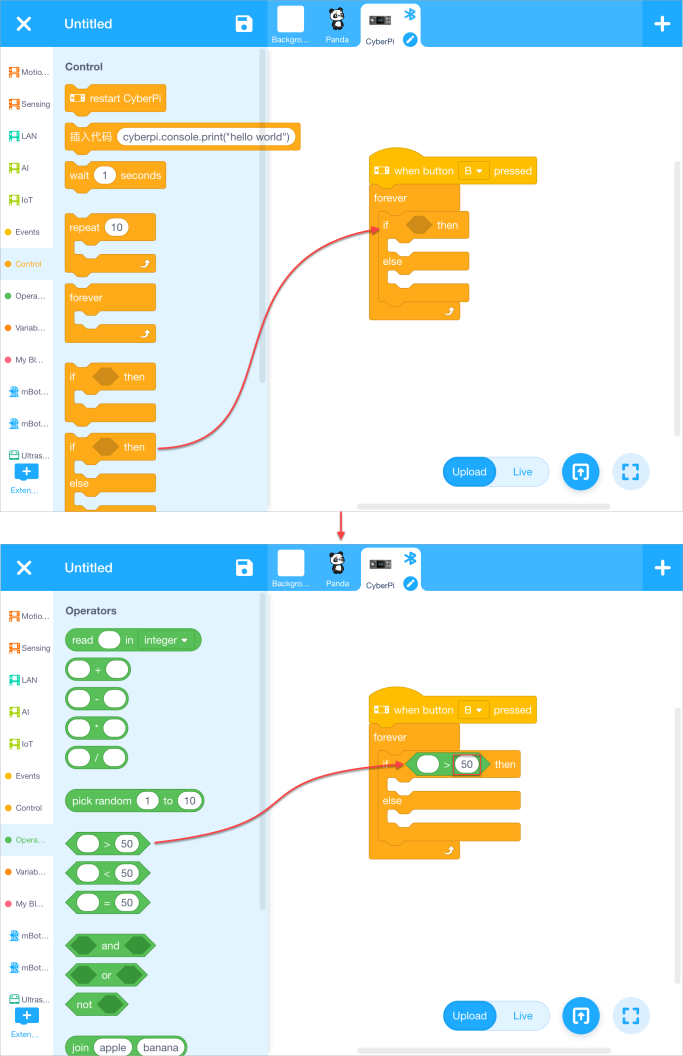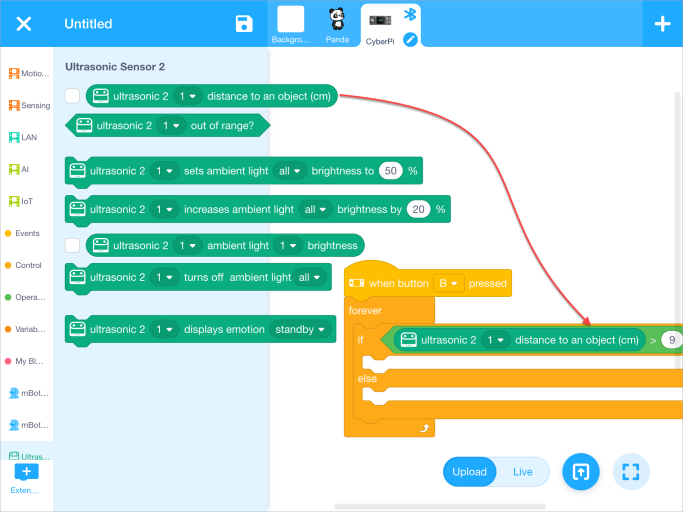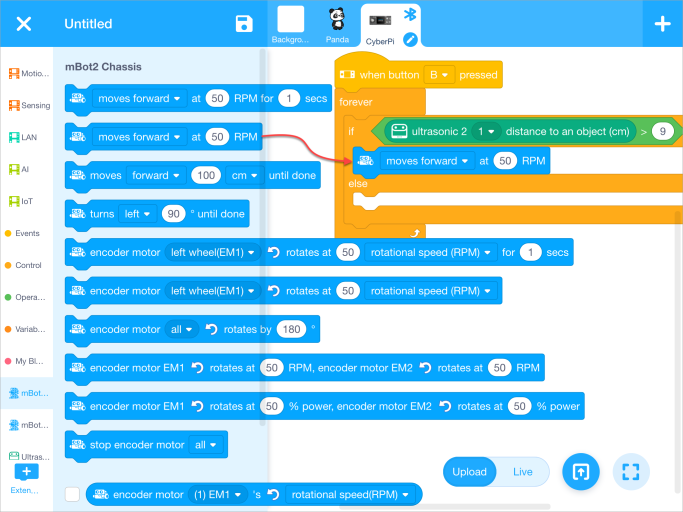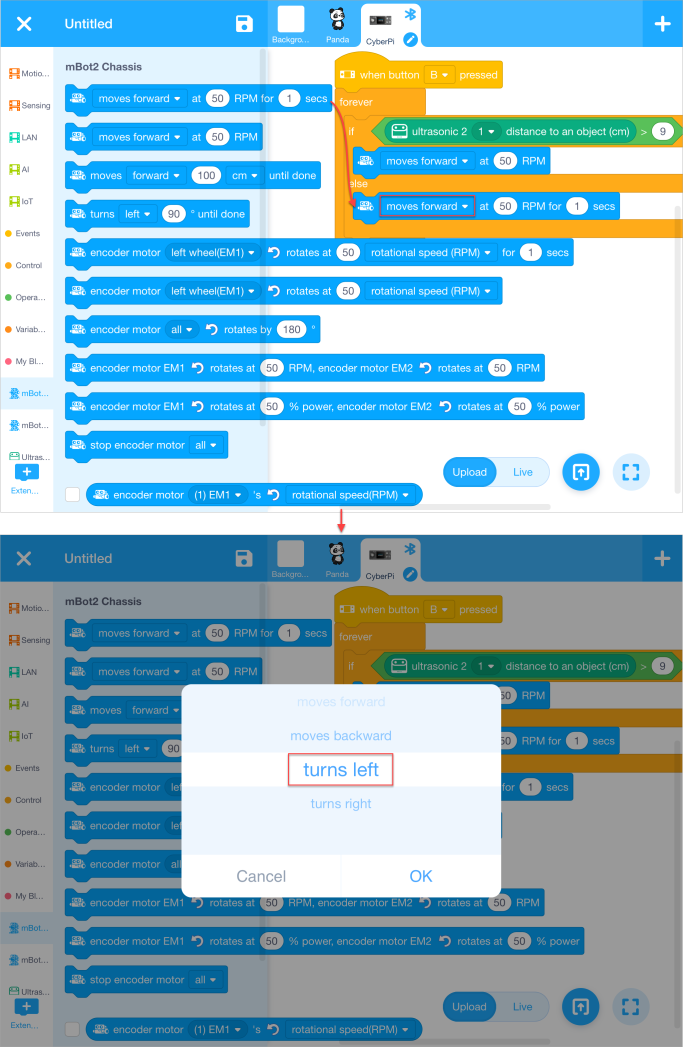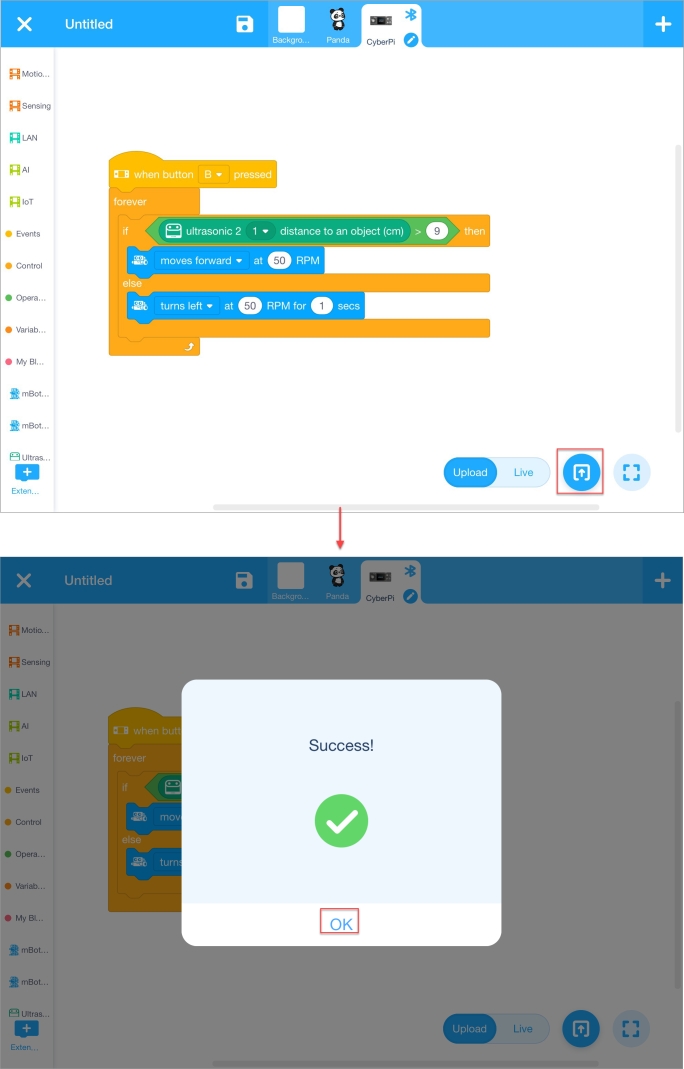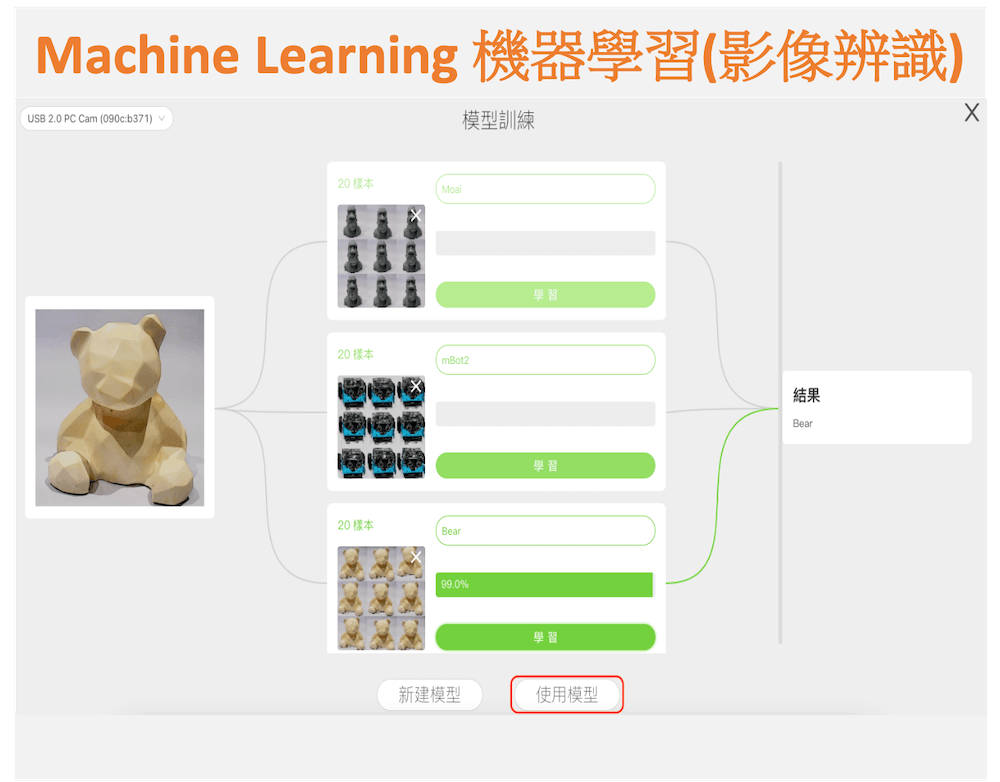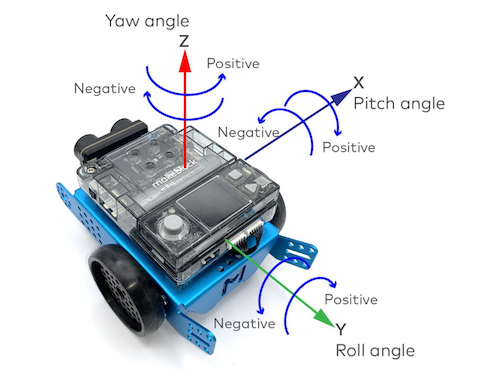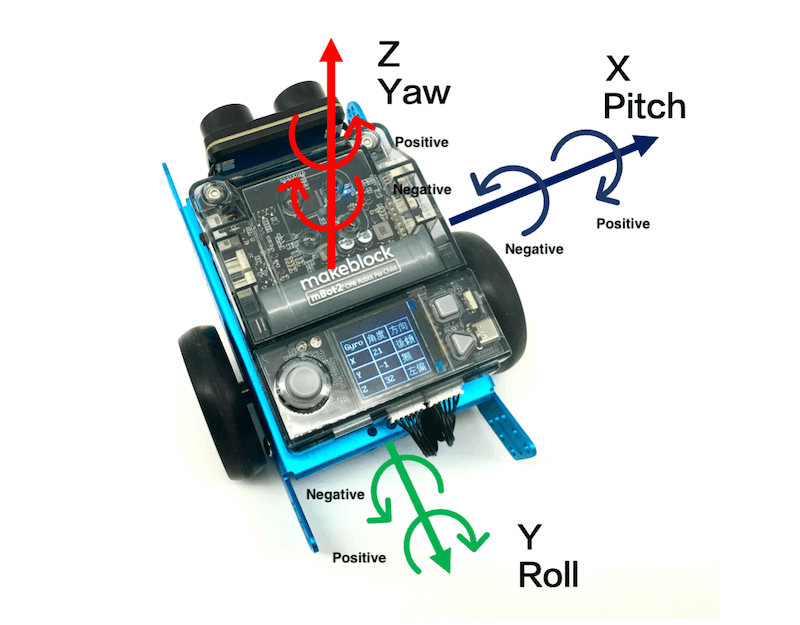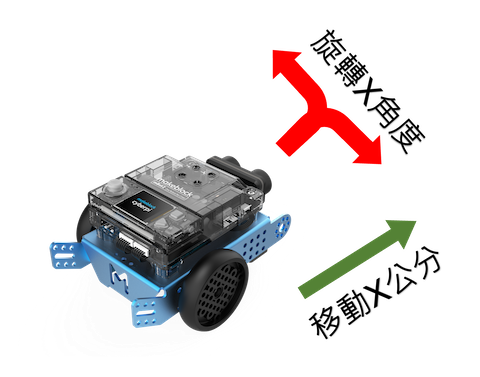介紹如何使用手機或平板電腦上的 mBlock5 替 mBot2 編寫簡單的避障程式。
在開始之前,請確保您擁有:
本頁介紹的設備為平板電腦,同樣可以在智慧型手機上使用mBlock 5 APP。
1.在平板電腦上下載mBlock 5 APP
(如果您已經下載了 mBlock 5 應用程式,請跳過此步驟。)
使用平板掃描以下QR code:
或者,在應用商店中收尋 mBlock 進行下載。
2.連接mBot2到mBlock 5 app
(1) 開啟平板電腦的藍牙功能。
(2) 打開mBot2。
(3) 點擊打開mBlock 5應用。
(4) 點擊“編碼”,在出現的頁面點擊“+”。
(5) 在角色資料庫中,選擇“設備”>“CyberPi”並點擊“√”。
(6) 點擊 CyberPi 設置圖標,然後在出現的設備設置頁面點擊“連接”。
(7) 將平板電腦靠近 mBot2。
mBlock 5 自動搜索並連接到 mBot2。
3.開始編寫程序
(1) 點擊“返回編碼”。
(2) 新增避障程式所需的擴展。
為避開障礙物,mBot2 使用其超聲波傳感器 2 來檢測障礙物,然後通過連接到 mBot2 Shield 的馬達和移動做出對應。 因此,您需要添加 mBot2 和 Ultrasonic Sensor 2 擴展。
按如下方式添加它們:
A.點擊區塊底部的+擴展,然後在出現的擴展中心頁面點擊mBot2下的+添加
B.點擊積木區域底部的+擴展,然後在出現的擴展中心頁面上點擊超聲波傳感器2下的+添加。
添加擴展後,您可以在積木區找到積木。
(3) 將編程模式設置為“上傳”。
即時:該模式下可以實時查看程序執行效果,方便程式的調整。 在此模式下,必須保持 mBot2 與 mBlock 5 連接,如果斷開,程序將無法執行。
上傳:該模式下,需要將編譯好的程序上傳到mBot2。 上傳成功後,與mBlock 5斷開連接後,程序仍可在mBot2上正常運行。
(4) 將需要的積木拖曳到程式區。
A.首先,定義觸發避障程序執行的事件。 例如,通過按下按鈕 B 來觸發程序。
點擊事件類別,將按下按鈕()時的積木拖到程式區域,然後點擊下拉列表框選擇按鈕B。
B.定義程序要執行多少次。 例如,程序被觸發後繼續執行。
點擊控制類別並將積木拖到程式區域。
C.定義迴避的條件以及 mBot2 如何應對障礙物。
定義條件
例如,mBot2在距離mBot2 9cm以內時開始避開障礙物; 當沒有發現障礙物或距離障礙物超過9cm時,mBot2會繼續前進。
點擊控制類別並將積木 if () then () else () 拖到程式區域。
該條件涉及距離的操作。
點擊運算類別並將積木()>()拖到程式區域並將其放入條件積木中。
點擊 50 將值其更改為 9。
點擊超聲波傳感器2類別,將超聲波2積木()與物體的距離(公分)拖到程式區域並將其放入操作積木中。
定義響應
當障礙物距離 mBot2 超過 9cm 時,mBot2 會繼續前進。
點擊 mBot2 Chassis 類別並將積木 () at () RPM 拖到程式區域並將其放入條件積木中。
當障礙物距離 mBot2 小於等於 9cm 時,mBot2 向左轉。
將積木 () at () RPM for () secs 拖到程式區域,將其放入條件積木中,然後點擊下拉列表框選擇左轉。
現在,一個簡單的避障程序就完成了。
4.上傳程式到mBot2
注意:您上傳的程式將替換您在 mBot2 上執行的最後一個程式。
點擊上傳圖標,等待上傳完成,然後點擊確定。
5.執行程式
按下 CyberPi 上的按鈕 B。
mBot2 開始向前移動並檢測障礙物。 當發現障礙物且距離mBot2 9cm以內時,mBot2左轉1秒後向前移動。
▼購買mBot2: